Chưa có sản phẩm trong giỏ hàng.
Chào mừng bạn đến với Phan Rang Soft! Trong bài viết hôm nay, chúng ta sẽ cùng tìm hiểu chi tiết về cách Install VMware Tools 17, một công cụ không thể thiếu khi sử dụng máy ảo VMware. Việc cài đặt VMware Tools không chỉ giúp tăng cường hiệu suất hoạt động của máy ảo mà còn cải thiện đáng kể trải nghiệm người dùng. Hãy cùng theo dõi bài viết để nắm vững quy trình cài đặt và những lợi ích mà nó mang lại.
Tóm tắt nội dung
Tại Sao Bạn Cần Install VMware Tools 17?
VMware Tools là một bộ tiện ích được thiết kế để cải thiện sự tương tác giữa hệ điều hành khách (Guest OS) và máy chủ (Host OS) trong môi trường ảo hóa VMware. Việc cài đặt VMware Tools mang lại rất nhiều lợi ích, bao gồm:
- Tối ưu hóa hiệu suất: VMware Tools giúp tối ưu hóa hiệu suất hoạt động của máy ảo, cho phép hệ điều hành khách tận dụng tối đa tài nguyên phần cứng của máy chủ.
- Cải thiện đồ họa: Cung cấp trình điều khiển đồ họa tối ưu, giúp cải thiện chất lượng hình ảnh và video trong máy ảo.
- Chia sẻ tập tin và thư mục: Cho phép dễ dàng chia sẻ tập tin và thư mục giữa hệ điều hành khách và máy chủ.
- Đồng bộ hóa thời gian: Đảm bảo thời gian trên máy ảo luôn được đồng bộ với máy chủ.
- Hỗ trợ kéo và thả: Cho phép kéo và thả tập tin giữa máy ảo và máy chủ, giúp tăng tốc độ làm việc.
- Hỗ trợ mạng: Cung cấp trình điều khiển mạng tối ưu, giúp cải thiện tốc độ và độ ổn định của kết nối mạng trong máy ảo.
Phiên bản VMware Tools 17 mang đến những cải tiến đáng kể so với các phiên bản trước đó, bao gồm:
- Hỗ trợ các hệ điều hành mới nhất.
- Cải thiện hiệu suất tổng thể.
- Sửa các lỗi bảo mật.
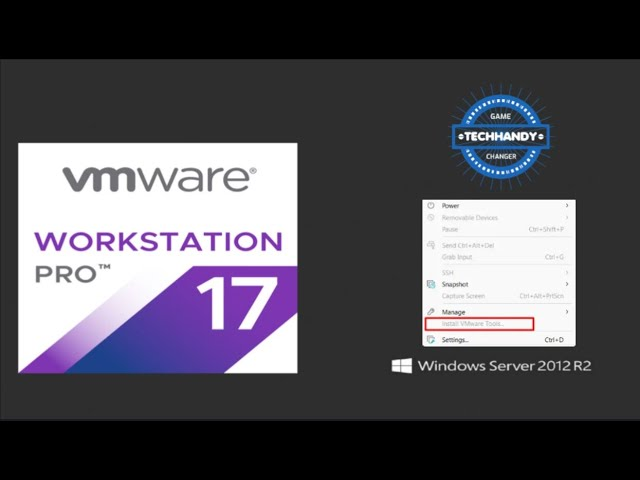
Các Bước Chuẩn Bị Trước Khi Install VMware Tools 17
Trước khi bắt đầu quá trình cài đặt, hãy đảm bảo bạn đã thực hiện các bước chuẩn bị sau:
- Kiểm tra phiên bản VMware: Đảm bảo bạn đang sử dụng phiên bản VMware Workstation, VMware Player hoặc VMware ESXi tương thích với VMware Tools 17.
- Sao lưu máy ảo: Luôn luôn sao lưu máy ảo trước khi thực hiện bất kỳ thay đổi nào, để đảm bảo bạn có thể khôi phục lại trạng thái ban đầu nếu có sự cố xảy ra.
- Tắt tường lửa và phần mềm diệt virus (tạm thời): Trong một số trường hợp, tường lửa hoặc phần mềm diệt virus có thể gây cản trở quá trình cài đặt. Hãy tắt chúng tạm thời và bật lại sau khi cài đặt xong.
- Đảm bảo có quyền quản trị viên: Bạn cần có quyền quản trị viên trên máy ảo để cài đặt VMware Tools.
Hướng Dẫn Chi Tiết Install VMware Tools 17
Dưới đây là hướng dẫn chi tiết từng bước để Install VMware Tools 17:
- Khởi động máy ảo: Bật máy ảo mà bạn muốn cài đặt VMware Tools.
- Truy cập menu “VM”: Trong cửa sổ VMware, chọn menu “VM” (Virtual Machine).
- Chọn “Install VMware Tools” hoặc “Update VMware Tools”: Tùy thuộc vào trạng thái hiện tại của VMware Tools, bạn sẽ thấy một trong hai tùy chọn này. Nếu VMware Tools chưa được cài đặt, chọn “Install VMware Tools”. Nếu đã cài đặt phiên bản cũ, chọn “Update VMware Tools”.
- Gắn đĩa cài đặt: VMware sẽ gắn một đĩa cài đặt ảo chứa bộ cài đặt VMware Tools vào ổ đĩa ảo của máy ảo.
- Mở ổ đĩa cài đặt: Trong hệ điều hành khách, mở “File Explorer” (Windows) hoặc “Finder” (macOS) và tìm đến ổ đĩa chứa bộ cài đặt VMware Tools. Thường thì nó sẽ có tên là “VMware Tools”.
- Chạy trình cài đặt: Chạy trình cài đặt VMware Tools (setup.exe cho Windows hoặc installer cho Linux/macOS).
- Làm theo hướng dẫn trên màn hình: Trình cài đặt sẽ hướng dẫn bạn qua các bước cài đặt. Hãy làm theo hướng dẫn và chọn các tùy chọn phù hợp với nhu cầu của bạn.
- Khởi động lại máy ảo: Sau khi cài đặt xong, hãy khởi động lại máy ảo để các thay đổi có hiệu lực.
Cài Đặt VMware Tools 17 Trên Windows
Đối với hệ điều hành Windows, quá trình cài đặt VMware Tools khá đơn giản. Sau khi chạy file “setup.exe”, bạn chỉ cần làm theo các bước hướng dẫn trên màn hình. Thông thường, bạn nên chọn cài đặt “Typical” để cài đặt các thành phần cần thiết. Sau khi cài đặt xong, hãy khởi động lại máy ảo.
Cài Đặt VMware Tools 17 Trên Linux
Đối với hệ điều hành Linux, quá trình cài đặt có thể phức tạp hơn một chút. Sau khi gắn đĩa cài đặt, bạn cần mount nó vào một thư mục. Sau đó, bạn có thể chạy trình cài đặt từ dòng lệnh.
Ví dụ:
sudo mkdir /mnt/cdrom
sudo mount /dev/cdrom /mnt/cdrom
cd /mnt/cdrom
sudo ./vmware-install.pl
Trình cài đặt sẽ hỏi bạn một số câu hỏi. Hãy trả lời các câu hỏi và làm theo hướng dẫn. Sau khi cài đặt xong, hãy khởi động lại máy ảo.
Cài Đặt VMware Tools 17 Trên macOS
Đối với hệ điều hành macOS, quá trình cài đặt tương tự như trên Windows. Sau khi gắn đĩa cài đặt, bạn chỉ cần chạy trình cài đặt từ ổ đĩa và làm theo hướng dẫn trên màn hình. Sau khi cài đặt xong, hãy khởi động lại máy ảo.
Khắc Phục Sự Cố Thường Gặp Khi Install VMware Tools 17
Trong quá trình cài đặt, bạn có thể gặp phải một số sự cố. Dưới đây là một số sự cố thường gặp và cách khắc phục:
- Không thể tìm thấy ổ đĩa cài đặt: Đảm bảo rằng bạn đã chọn “Install VMware Tools” hoặc “Update VMware Tools” từ menu “VM”. Nếu ổ đĩa vẫn không hiển thị, hãy thử tắt và bật lại máy ảo.
- Lỗi cài đặt: Kiểm tra xem bạn có đủ quyền quản trị viên không. Tắt tường lửa và phần mềm diệt virus tạm thời và thử lại.
- VMware Tools không hoạt động sau khi cài đặt: Khởi động lại máy ảo. Nếu vẫn không hoạt động, hãy thử gỡ cài đặt và cài đặt lại VMware Tools.
Mẹo và Thủ Thuật Để Cài Đặt VMware Tools 17 Thành Công
- Luôn luôn sử dụng phiên bản VMware Tools mới nhất.
- Đảm bảo rằng hệ điều hành khách của bạn được hỗ trợ bởi VMware Tools.
- Nếu bạn gặp sự cố, hãy tìm kiếm trên Google hoặc trên diễn đàn VMware để tìm giải pháp.
- Tham khảo thêm các bài viết hữu ích khác về Windows tại: Xem thêm.
Lời Kết
Hy vọng bài viết này đã cung cấp cho bạn đầy đủ thông tin và hướng dẫn chi tiết về cách Install VMware Tools 17. Việc cài đặt VMware Tools là một bước quan trọng để tối ưu hóa hiệu suất và trải nghiệm sử dụng máy ảo VMware. Nếu bạn có bất kỳ câu hỏi nào, đừng ngần ngại liên hệ với chúng tôi.
Thông tin liên hệ:
Hotline: 0865.427.637
Zalo: https://zalo.me/0865427637
Email: phanrangninhthuansoft@gmail.com
Pinterest: https://in.pinterest.com/phanrangsoftvn/
Facebook: https://www.facebook.com/phanrangsoft/
Website: https://phanrangsoft.com/
